Crea un modulo con SmartForm
Introduzione
Creare moduli con SmartForm è veloce e intuitivo. Questa sezione ti guida passo dopo passo per progettare un modulo su misura per le tue esigenze, utilizzando campi dinamici, logica condizionale e personalizzazioni avanzate.
Passaggi per Creare un Modulo
1. Accedi all'Interfaccia SmartForm
- Accedi al tuo dashboard.
- Naviga alla scheda "SmartForm".
- Clicca su "Crea un nuovo modulo".
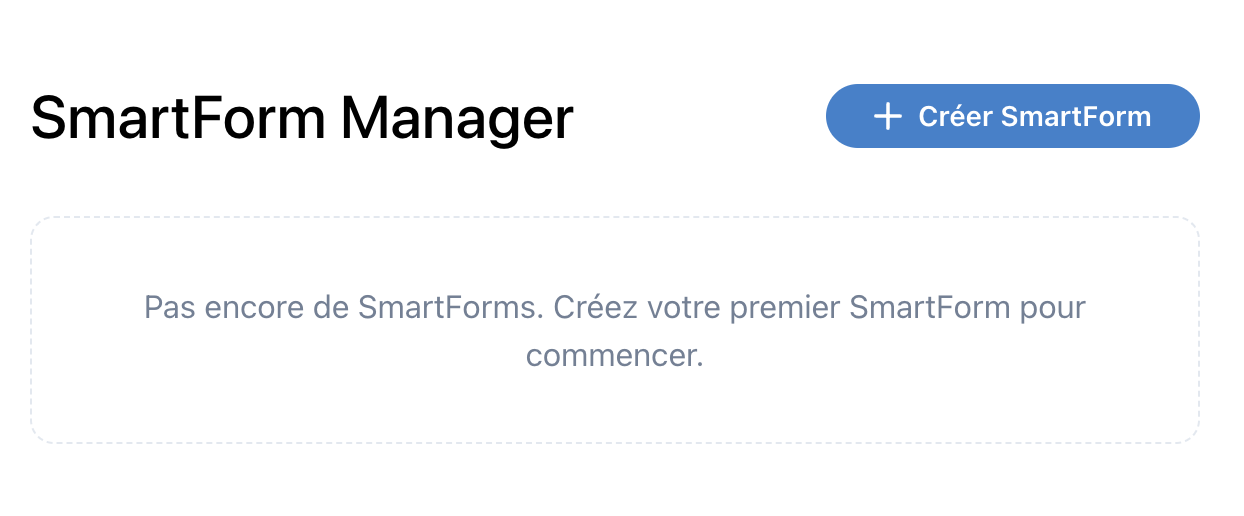
2. Aggiungi Campi
- Seleziona i tipi di campo necessari dal menu laterale:
- Testo: Domande aperte per raccogliere risposte testuali.
- Scelta Multipla (MCQ): Offri diverse opzioni tra cui gli utenti possono scegliere.
- Elenco a Discesa: Fornisci un elenco compatto per le selezioni.
- Numero: Campi per raccogliere dati numerici.
- Trascina i campi nel tuo modulo e personalizzali:
- Etichetta: Nome della domanda.
- Obbligatorio: Indica se una risposta è necessaria.
- Valori Predefiniti: Opzioni precompilate per facilitare le risposte.
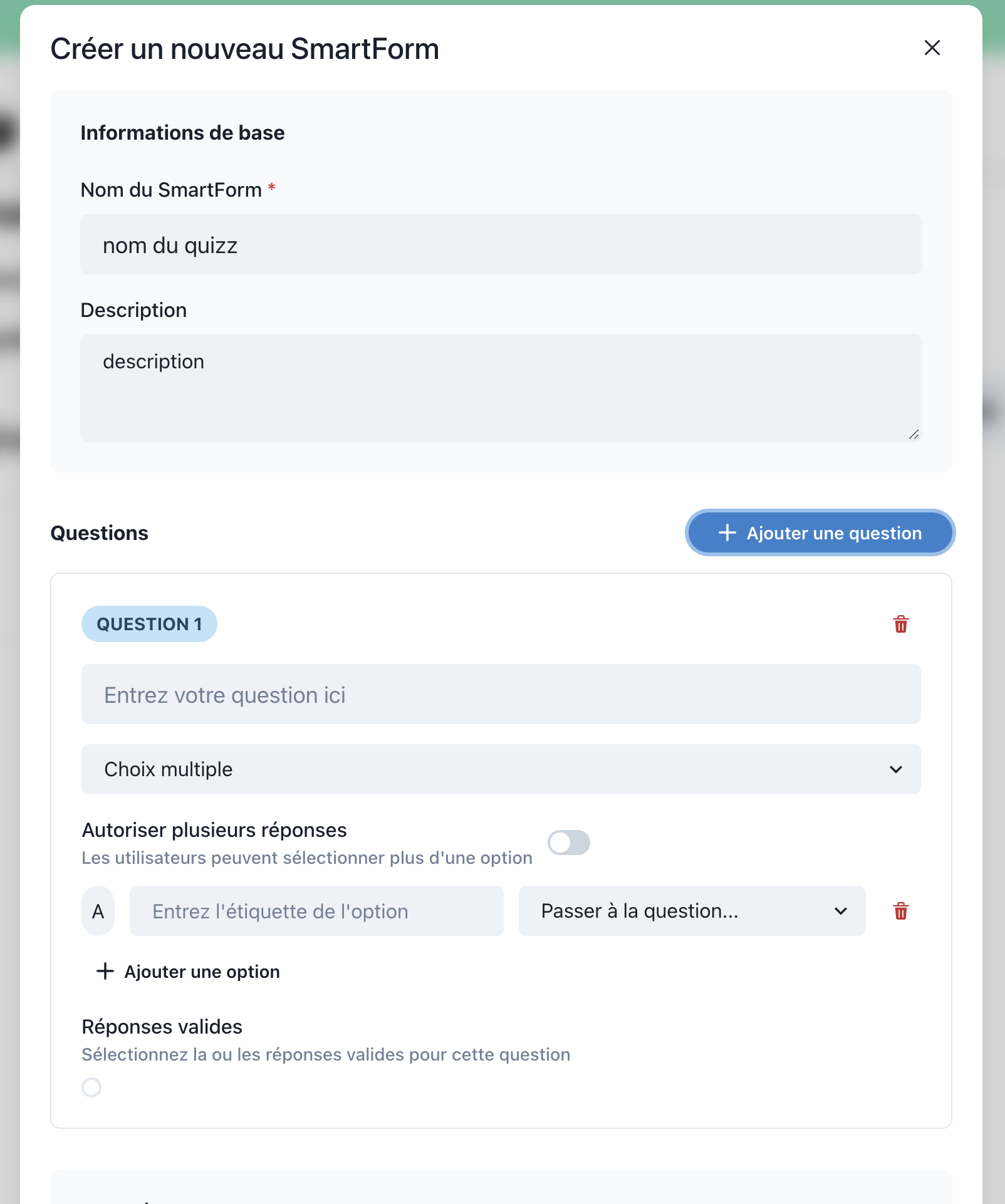
3. Configura la Logica Condizionale
- Definisci regole basate sulle risposte degli utenti:
- Se "Sì", mostra una domanda di follow-up.
- Se "No", salta alla domanda successiva o termina il modulo.
- Usa il menu "Logica Condizionale" per creare percorsi personalizzati.
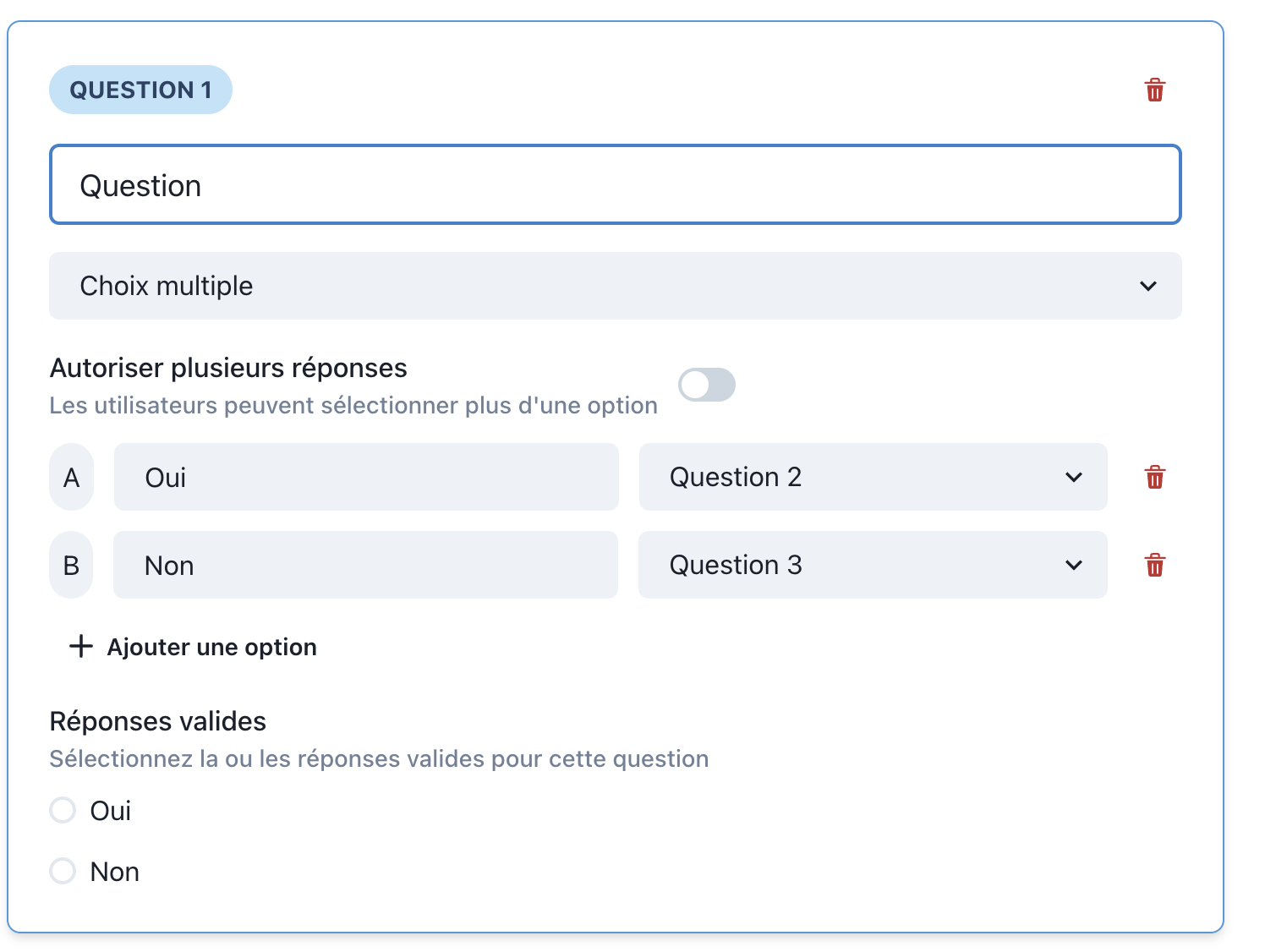
5. Associa il Modulo a un SmartFlow
- Una volta configurato il modulo, seleziona un SmartFlow nella sezione "Impostazioni".
- Definisci le azioni da eseguire dopo l'invio:
- Invia un'email.
- Chiama un'API esterna.
- Salva le risposte come osservazioni.
Per saperne di più e agire, dai un'occhiata alla nostra sezione su Integrazione SmartFlow.
6. Salva e Pubblica
- Clicca su "Salva" per registrare le tue modifiche.
- Pubblica il modulo per renderlo accessibile agli utenti.
- Condividi il link o incorpora il modulo nel tuo sito web.
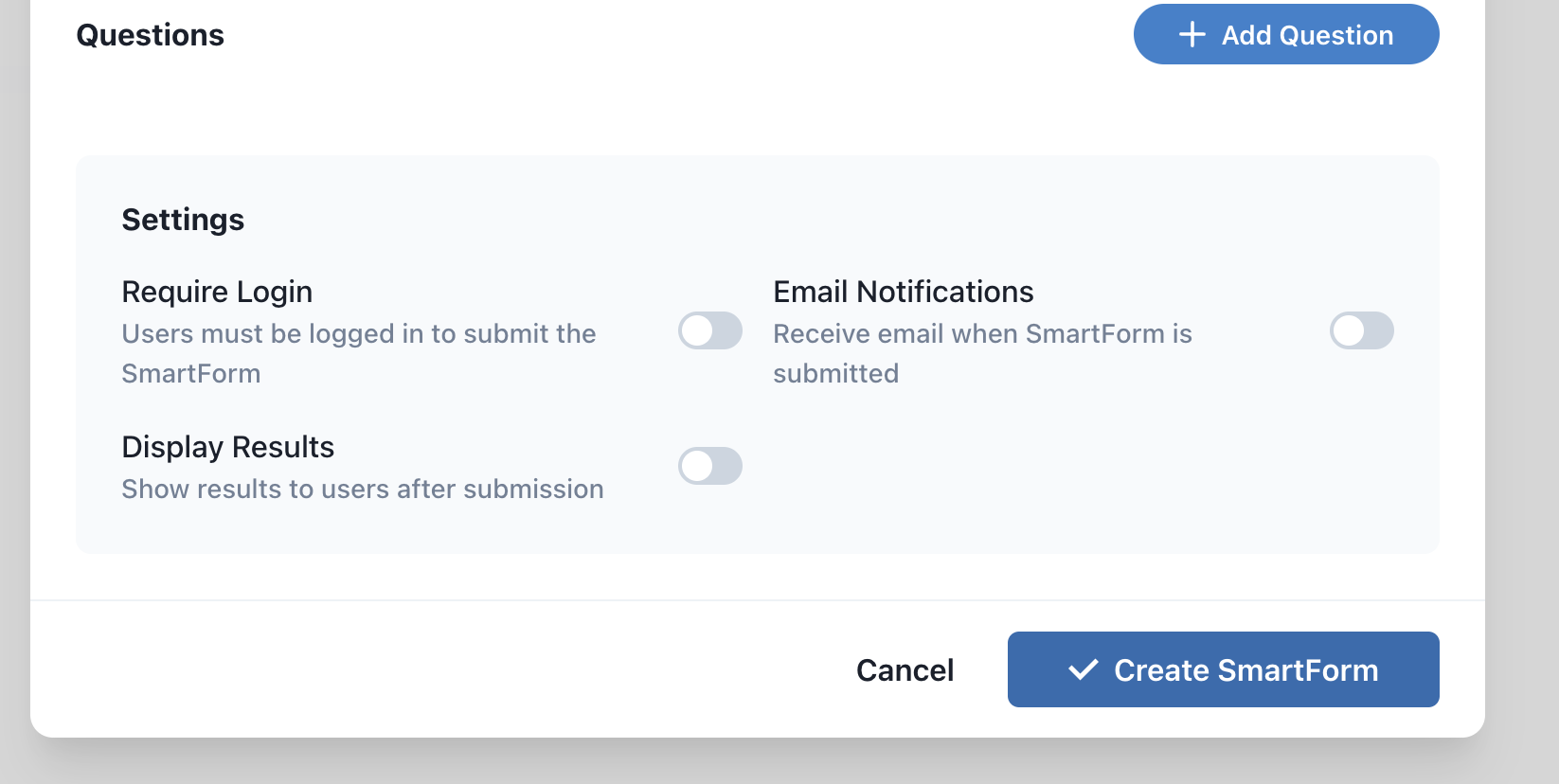
Best Practices
- Test Before Publishing: Compila il modulo per controllare la logica e i campi.
- Simplify Your Questions: Evita moduli eccessivamente lunghi per massimizzare i tassi di risposta.
- Optimize for Mobile: Assicurati che il tuo modulo sia reattivo per l'uso su smartphone e tablet.
Useful Links
Con questi passaggi, puoi creare moduli interattivi e integrarli facilmente nei tuoi flussi di lavoro. Esplora la sezione successiva per scoprire le funzionalità avanzate di SmartForm!